應用程式未出現在 iPhone 中的位置服務下:修復
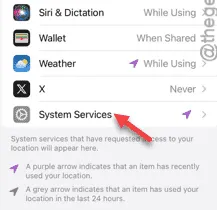
所有請求您的位置權限的應用程式都會顯示在「位置服務」下。但是,如果應用程式沒有出現在 iPhone 設定的位置服務部分中怎麼辦?您不僅無法向應用程式提供位置權限,也無法控制應用程式的位置權限。
修復 1 – 您必須打開應用程式
該應用程式需要出現在該位置服務清單中。您必須至少打開該應用程式一次。
第 1 步 –只需在搜尋框中搜尋該應用程式。
步驟 2 –在 iPhone 上開啟它。
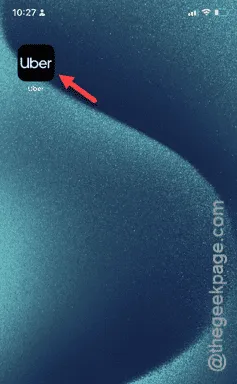
在某些應用程式(例如地圖或天氣)中,您將首先看到位置權限的提示。但是,有些應用程式確實需要某些操作(例如在 Uber 上,位置權限僅在您嘗試預訂乘車時才會顯示)。
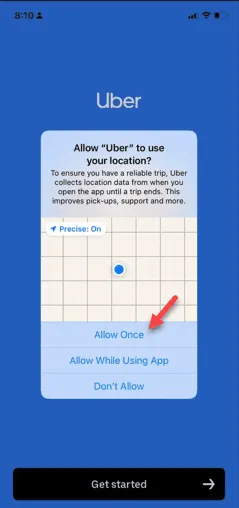
因此,您必須執行該操作才能取得位置提示。
步驟 3 –您可以直接與位置權限提示互動。
或者,您可以最小化應用程式並按照以下方式操作 –
Settings > Privacy & Security > Location Services
步驟 4 – 啟用「位置服務」。
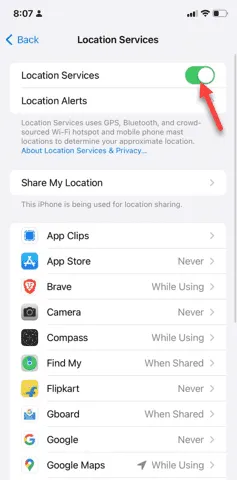
步驟 5 –現在,您肯定會看到特定應用程式出現了位置請求。
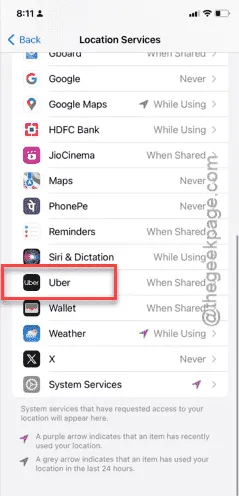
如果該應用程式在「位置」設定中仍然不可見,請按照以下步驟操作。
修復 2 – 開啟定位服務
啟用位置服務並測試是否可以允許或禁止該應用程式。
步驟 1 –前往 iPhone 的「設定」部分。此後,您必須打開“隱私和安全”選項卡。
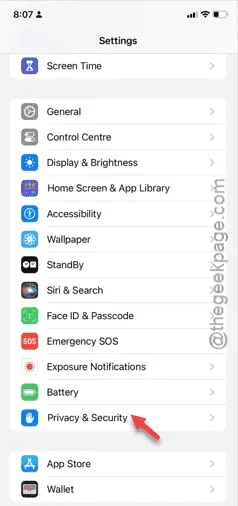
步驟 2 –在「隱私權和安全性」標籤中,開啟「位置服務」選單。
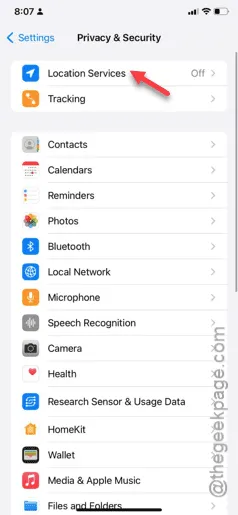
除非您首先啟用了位置服務,否則您不會在那裡看到該應用程式。
步驟 3 –因此,啟用「定位服務」選項。
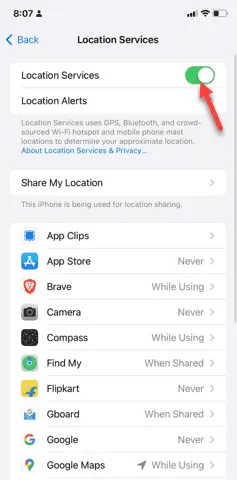
現在請親自查看是否可以查看該清單中的應用程式。
修復 3 – 啟用所有系統服務
您必須啟用位置服務部分下的所有系統服務。
步驟 1 –在 iPhone 設定中,開啟「隱私權和安全性」標籤。
步驟 2 –載入「定位 服務」選項。
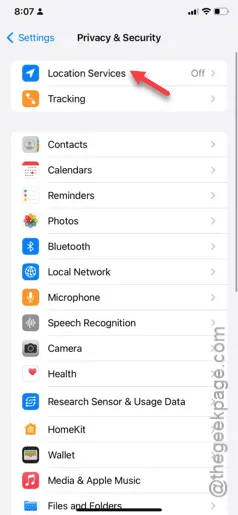
步驟 3 –確保「定位 服務」選項已啟用。
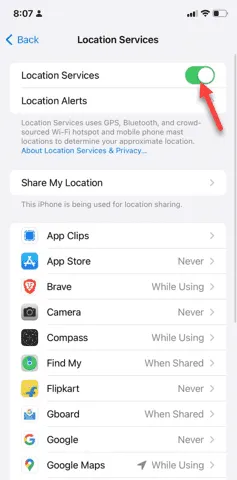
步驟 4 –然後,向下捲動並開啟「系統服務」選項。
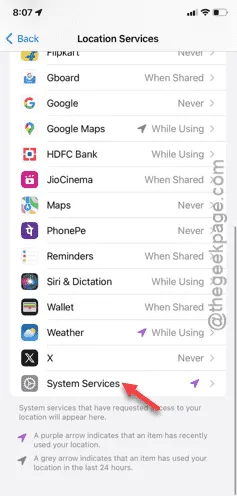
步驟 5 –您必須允許所有位置服務元件運作。
第 6 步 –只需瀏覽整個服務清單並啟用所有這些服務。
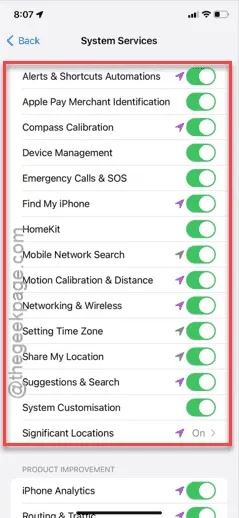
現在,加載該應用程式的特定設定並測試您是否可以查看它。
修復 4 – 重新安裝應用程式
即使早期的解決方案不起作用,這個技巧也應該可以解決問題。
第 1 步 –您必須先卸載該應用程式。因此,尋找應用程式圖標。
步驟 2 –看到它後,按住圖示並點擊「刪除應用程式」或「刪除應用程式」。
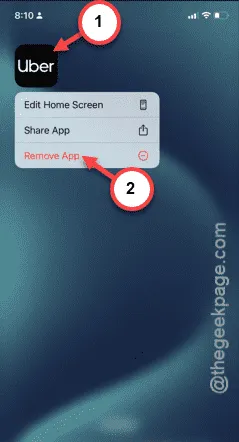
步驟 3 –隨後將出現另一個提示。點擊“刪除”,最終從 iPhone 中刪除該應用程式。
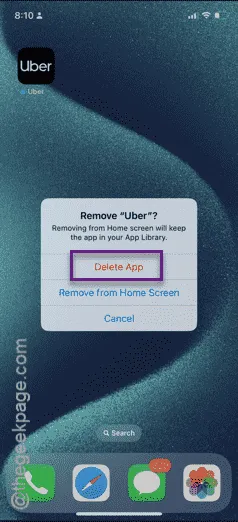
步驟 4 –您現在可以從App Store重新安裝相同的應用程式。
第 5 步 –然後,重新安裝應用程式後,將其開啟。
第 6 步 –應用程式將自動請求位置權限。因此,選擇您喜歡的選項。
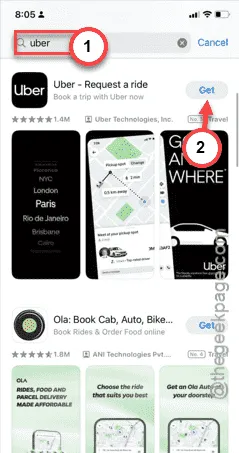
一旦您允許該應用程式使用您的位置訊息,您就可以從 iPhone 的「設定」中追蹤其權限。



發佈留言